Izlabojiet Microsoft veikala kļūdu 0x8A150006 operētājsistēmā Windows 10
Miscellanea / / April 05, 2023
Programmas un spēles savā datorā varat lejupielādēt, izmantojot Microsoft Store. Bet tas nepalīdz jums visu laiku bez problēmām vai kļūdām. Jūs varat saskarties Microsoft veikala kļūda 0x8A150006, kas neļauj lejupielādēt lietotnes vai spēles. Šī 0x8A150006 Microsoft veikala kļūda rodas lietotnes kļūmes vai dažreiz 0x8A150006 aktivizācijas kļūdas dēļ. notiek novecojušas Windows operētājsistēmas dēļ. Ja datorā saskaraties ar šo problēmu, šī rokasgrāmata palīdzēs jums to novērst kļūdas kods 0x8A150006 ar traucējummeklēšanas rīku komplektu.
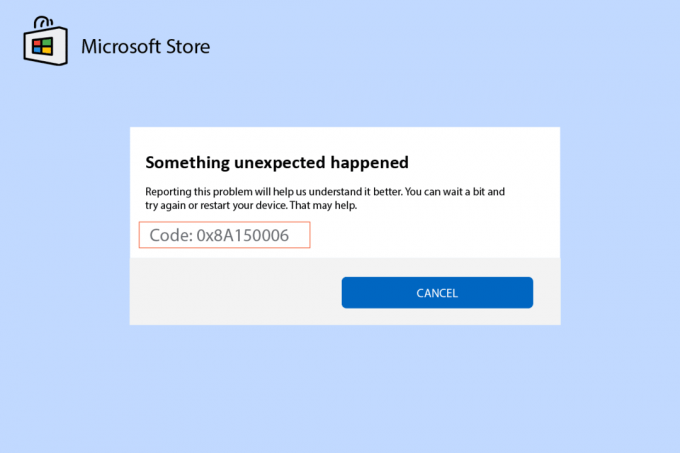
Satura rādītājs
- Kā labot Microsoft veikala kļūdu 0x8A150006 operētājsistēmā Windows 10
- 1. metode: pamata problēmu novēršanas darbības
- 2. metode: palaidiet Windows veikala lietotņu problēmu risinātāju
- 3. metode: restartējiet Windows pakalpojumus
- 4. metode: atiestatiet Windows veikala lietotņu kešatmiņu
- 5. metode: instalējiet lietotņu atjauninājumus
- 6. metode: atinstalējiet jaunākos atjauninājumus
- 7. metode: pārreģistrējiet Microsoft Store lietotni
- 8. metode: atkārtoti instalējiet Microsoft Store
Kā labot Microsoft veikala kļūdu 0x8A150006 operētājsistēmā Windows 10
Šeit ir daži izplatīti iemesli, kas izraisa kļūdas kodu 0x8A150006, Microsoft veikals Kļūda datorā ar operētājsistēmu Windows 10.
- Nestabils interneta savienojums.
- Reģiona, datuma un laika iestatījumi nav pareizi.
- Dažas īslaicīgas kļūmes Microsoft pierakstīšanās procesā.
- Daži nepieciešamie Windows pakalpojumi nedarbojas.
- Ir dažas bojātas Windows veikala kešatmiņas.
- Nesaderīgi DNS un starpniekservera iestatījumi.
- Jūsu Windows 10 datorā tiek gaidīti daži Microsoft lietotņu atjauninājumi.
- Jaunākais atjauninājums nav saderīgs ar Microsoft Store procesiem.
- Problēmu veicina arī visi bojāti komponenti jūsu lietotāja profilā.
Izpildiet šīs problēmu novēršanas metodes, lai labotu 0x8A150006 aktivizācijas kļūdu savā Windows 10 datorā.
1. metode: pamata problēmu novēršanas darbības
Šeit ir dažas pamata metodes Microsoft Store kļūdas novēršanai.
1A. Interneta savienojuma problēmu novēršana
Ja tīkla savienojums nav stabils, jūs nevarat apstrādāt tiešsaistes lietotnes un programmas. Pārliecinieties, vai jūsu internets ir stabils un starp maršrutētāju un ierīci nav pārtraukumu.
Palaist a Ātruma tests lai pārbaudītu, vai tīkla stabilitāte ir pietiekama, lai bez kļūdām izmantotu Microsoft Store lietotnes.

Tāpat pārbaudiet, vai jūsu ierīce atbilst tālāk norādītajām prasībām.
- Notīriet visus traucējumus starp maršrutētāju un ierīci.
- Pievienojiet ierobežotas ierīces vienam tīklam.
- Pārliecinieties, vai esat iegādājies maršrutētāju, ko verificējis jūsu interneta pakalpojumu sniedzējs (ISP).
- Izvairieties no lietošanas veci, salauzti vai bojāti kabeļi.
Ja rodas problēmas ar interneta savienojumu, skatiet mūsu ceļvedi Kā novērst tīkla savienojamības problēmas operētājsistēmā Windows 10 lai tās salabotu.
1B.Palaidiet ļaunprātīgas programmatūras skenēšanu
Vairāki Microsoft eksperti norāda, ka datora skenēšana palīdzēs jums novērst datora apdraudējumu. Ja datorā ir kādi vīrusi vai ļaunprātīgas programmatūras ielaušanās, kas veicina 0x8A150006 Microsoft veikala kļūdu, un tādēļ nevarat izmantot nevienu no Microsoft Store lietotnēm.
Tāpēc ieteicams skenēt datoru, kā norādīts mūsu rokasgrāmatā Kā datorā palaist vīrusu skenēšanu?

Turklāt, ja vēlaties no datora noņemt ļaunprātīgu programmatūru, skatiet mūsu ceļvedi Kā noņemt ļaunprātīgu programmatūru no datora operētājsistēmā Windows 10.
1C.Atjauniniet Windows OS
Turklāt, ja datorā ir kļūdas, tās var novērst tikai pēc a Windows atjauninājums. Microsoft izlaiž regulārus atjauninājumus, lai novērstu visas šīs kļūdas, tādējādi šķirojot Microsoft veikala kļūdu 0x8A150006.
Tāpēc pārliecinieties, vai esat atjauninājis savu Windows operētājsistēmu un ja kādi atjauninājumi tiek gaidīti, izmantojiet mūsu rokasgrāmatu. Kā lejupielādēt un instalēt jaunāko Windows 10 atjauninājumu

Pēc Windows operētājsistēmas atjaunināšanas pārbaudiet, vai varat piekļūt savai Microsoft lietotnei bez kļūdām.
1D. Atjauniniet WLAN draiveri
Ierīču draiveri izveido savienojuma saiti starp aparatūru un datora operētājsistēmu. Arī kļūdaini vai korumpēti draiveri noved pie apspriestā jautājuma. Daudzi lietotāji ir ziņojuši, ka WLAN draiveru atjaunināšana ir palīdzējusi viņiem novērst problēmu. Ieteicams atjaunināt WLAN draiverus, lai uzlabotu tīkla adapteru uzticamību, novērstu saderības problēmas un atrisinātu apspriesto problēmu.
Izpildiet mūsu ceļvedi Kā atjaunināt tīkla adaptera draiverus operētājsistēmā Windows 10 darīt tā.

1E. Atgriezt draivera atjauninājumus
Atgriežot draiverus, visas pašreizējās aparatūras ierīces versijas tiks atinstalētas un datorā tiks instalēti iepriekš instalētie draiveri. Šī funkcija būs ļoti noderīga, ja jebkurš jauns draivera atjauninājums nedarbojas pareizi ar datoru.
Izpildiet mūsu ceļvedī norādītās darbības Kā atgriezt draiverus operētājsistēmā Windows 10 lai atrisinātu problēmu.
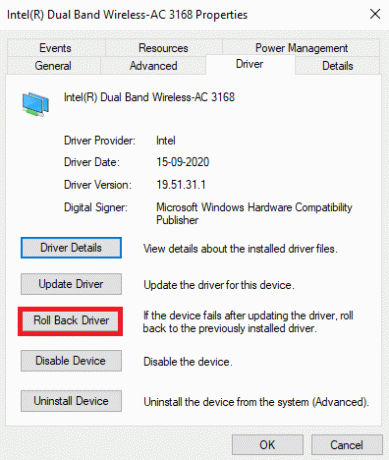
Kad datorā ar operētājsistēmu Windows 10 ir instalēta iepriekšējā draiveru versija, pārbaudiet, vai esat novērsis Microsoft veikala kļūdu 0x8A150006.
Lasi arī:Kā piespiest Windows izmantot speciālo grafiku
1F. Pārinstalējiet draiveri
Lai novērstu apspriesto Microsoft problēmu, ir atkārtoti jāinstalē nesaderīgi draiveri. Ierīces draiverus ieteicams pārinstalēt tikai tad, ja tos nevar novērst, tos atjauninot. Draiveru pārinstalēšanas darbības ir ļoti vienkāršas, un to var izdarīt, izmantojot trešās puses lietojumprogrammu vai manuāli.
Izpildiet mūsu ceļvedi Kā atinstalēt un atkārtoti instalēt draiverus operētājsistēmā Windows 10 lai atkārtoti instalētu draiverus datorā ar operētājsistēmu Windows 10.

Pēc tīkla draiveru atkārtotas instalēšanas pārbaudiet, vai esat novērsis apspriesto problēmu.
1G.Īslaicīgi atspējot pretvīrusu (ja piemērojams)
Jūsu pretvīrusu programma var kļūdaini novērst jaunu jaunāko atjauninājumu instalēšanu jūsu datorā. Vairāki Windows lietotāji ir identificējuši daudzas saderības problēmas, kuras ir grūti panest un novērst. Pretvīrusu programmatūra, piemēram Nortons un Avast var novērst jebkuru jaunāko Windows veikala lietotņu atjauninājumu, un, lai to atrisinātu, ieteicams uz laiku atspējot jebkuru iebūvēto vai trešās puses pretvīrusu programmatūru.
Izlasiet mūsu ceļvedi Kā īslaicīgi atspējot pretvīrusu operētājsistēmā Windows 10 un izpildiet norādījumus, lai datorā īslaicīgi atspējotu pretvīrusu programmu.

Pēc problēmas novēršanas datorā ar operētājsistēmu Windows 10 noteikti atkārtoti iespējojiet pretvīrusu programmu, jo sistēma bez drošības komplekta vienmēr rada draudus.
Lasi arī:Kā izslēgt McAfee Antivirus operētājsistēmā Windows
1H. Atspējot Windows ugunsmūri (nav ieteicams)
Dažkārt drošības apsvērumu dēļ Windows Defender ugunsmūris jūsu datorā var liegt piekļuvi Microsoft veikalam. Ja Windows Defender ugunsmūris ir bloķējis programmas, jums tas ir jāiespējo vai uz laiku jāatspējo ugunsmūra drošības līdzekļi savā datorā. Ja nezināt, kā atspējot Windows Defender ugunsmūri, skatiet mūsu ceļvedi Kā atspējot Windows 10 ugunsmūri palīdzēs jums to izdarīt.
Varat arī atļaut lietotni, izpildot mūsu ceļvedi Atļaut vai bloķēt lietotnes, izmantojot Windows ugunsmūri

1I. Mainiet reģiona, datuma un laika iestatījumus
Ja laika un datuma iestatījumi jūsu reģionā netiek sinhronizēti, jūs nedrīkstat veikt nekādas funkcijas pakalpojumā Microsoft Store. Pirms instalējat vai veicat jebkādus uzdevumus pakalpojumā Microsoft Store, jums jāapzinās, ka šīs lietotnes pārbaudīs jūsu datorā noteiktu sertifikātus un, ja laiks, zona un datums šajā posmā nav pareizs, visi sertifikāti tiks uzskatīti par nederīgiem, kas novedīs pie 0x8A150006 Microsoft veikala kļūda.
Lai pielāgotu un apstiprinātu datuma un laika iestatījumus, veiciet tālāk minētās darbības.
1. Nospiediet pogu Windows + I taustiņi kopā, lai atvērtu Windows iestatījumi.
2. Tagad noklikšķiniet uz Laiks un valoda.
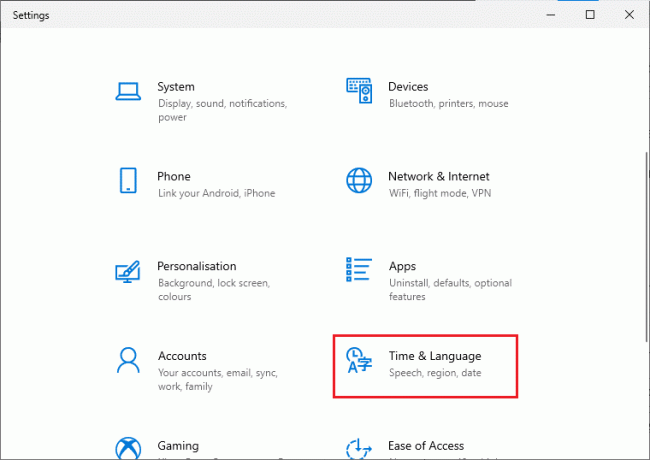
3. Pēc tam sadaļā Datums Laiks cilni, pārliecinieties Automātiski iestatiet laiku un Automātiski iestatiet laika joslu opcijas ir ieslēgtas.
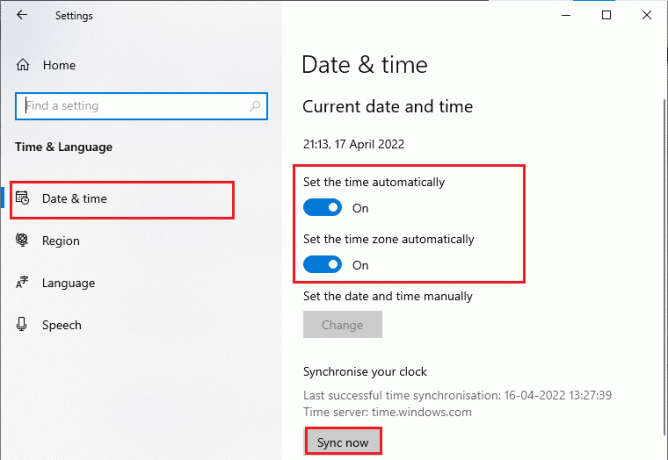
4. Pēc tam noklikšķiniet uz Sinhronizēt tūlīt kā norādīts iepriekš.
5. Tagad pārslēdzieties uz Novads cilni kreisajā izvēlnē un Valsts vai reģions opciju, noteikti izvēlieties Savienotās Valstis kā parādīts.
Piezīme: Reģiona maiņa palīdzēs novērst 0x8A150006 aktivizācijas kļūdu, ja problēma rodas tikai noteiktā reģionā. Pēc problēmas novēršanas noteikti nomainiet reģionu atpakaļ uz savu ģeogrāfisko apgabalu.
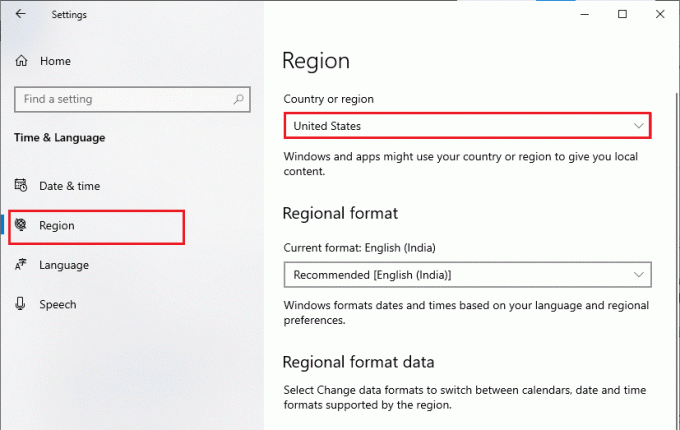
1J. Izrakstieties un pierakstieties vēlreiz
Kļūdas pierakstīšanās procesā Microsoft kontā var izraisīt kļūdas kodu 0x8A150006. Tātad, ja saskaraties ar kļūdu un nezināt iemeslus, jums ir jāizrakstās no sava konta un jāpierakstās vēlreiz. Šeit ir daži norādījumi, kā to izdarīt.
1. Nospiediet uz Windows atslēga un tips Microsoft veikals, pēc tam noklikšķiniet uz Atvērt.

2. Pēc tam noklikšķiniet uz sava profila ikona seko Izrakstīties opciju.

3. Tagad noklikšķiniet uz Ielogoties kā parādīts.
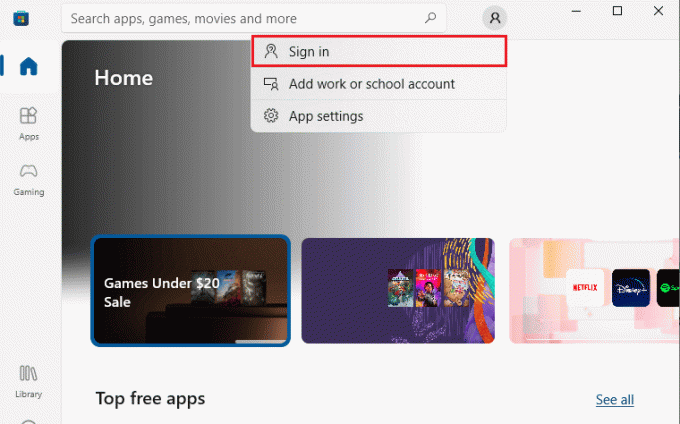
4. Tagad atlasiet savu Microsoft konts un noklikšķiniet uz Turpināt pogu.
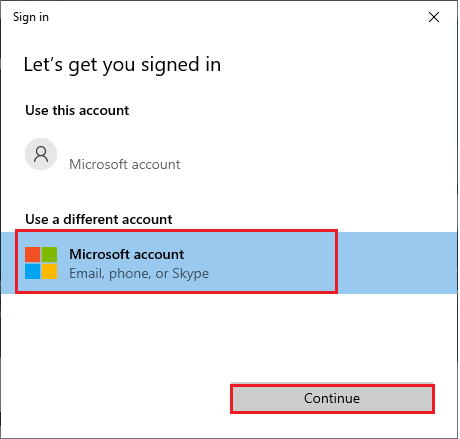
5. Ierakstiet pieteikšanās akreditācijas dati un pierakstieties atpakaļ savā Microsoft kontā.
1 tūkst. Sistēmas failu labošana
Ja datorā ar operētājsistēmu Windows 10 ir pazuduši vai bojāti faili, jūs saskarsities ar apspriesto problēmu. Tomēr jūs labojat šos bojātos failus, izmantojot iebūvētās utilītas, proti, Sistēmas failu pārbaudītājs un Izvietošanas attēlu apkalpošana un pārvaldība.
Izlasiet mūsu ceļvedi Kā labot sistēmas failus operētājsistēmā Windows 10 un izpildiet norādījumus, lai labotu visus bojātos failus.
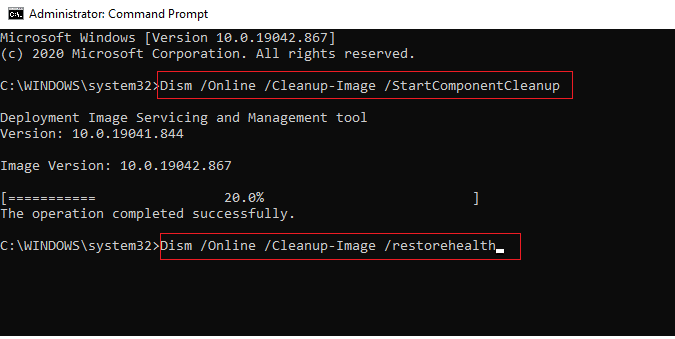
1L. Atspējot starpniekserveri
Dažreiz, ja datorā ar operētājsistēmu Windows 10 ir iestatītas neatbilstošas tīkla konfigurācijas, jūs saskarsities ar Microsoft veikala kļūdu 0x8A150006. Ja datorā esat instalējis kādu VPN pakalpojumu vai izmantojat starpniekserverus, izlasiet Kā atspējot VPN un starpniekserveri operētājsistēmā Windows 10 un veiciet darbības, kā norādīts rakstā.
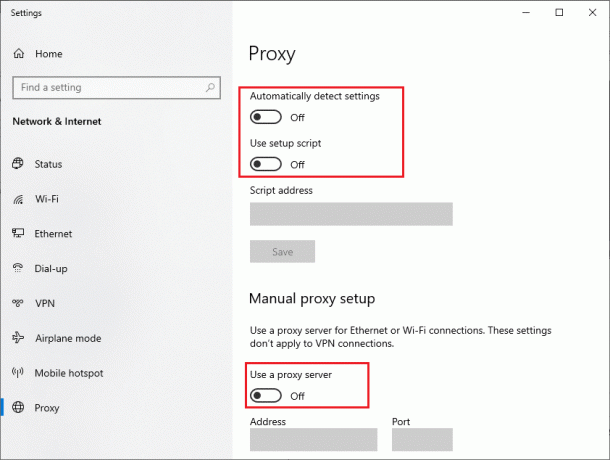
Pēc VPN klienta un starpniekserveru atspējošanas pārbaudiet, vai esat novērsis apspriesto kļūdu. Tomēr, ja rodas tāda pati problēma, mēģiniet izveidot savienojumu ar a mobilais tīklājs.
Lasi arī:Izlabot kļūdas starpniekservera savienojumu, neizdevās Chrome kļūda
1 miljons. Mainiet DNS servera adreses
Daži lietotāji ir norādījuši, ka DNS adrešu maiņa ir palīdzējusi viņiem novērst Microsoft veikala kļūdu 0x8A150006 Windows 10 datoros. Google DNS ir 8.8.8.8 un 8.8.4.4 IP adreses, kuras ir vienkārši un viegli atcerēties, lai izveidotu drošu DNS savienojumu starp klientu un serveri.
Šeit ir mūsu vienkāršais ceļvedis Kā mainīt DNS iestatījumus operētājsistēmā Windows 10 kas palīdzēs mainīt DNS adreses datorā. Varat arī pārslēgties uz jebkuru Open DNS vai Google DNS savā Windows 10 datorā, izpildot mūsu rokasgrāmatu Kā pārslēgties uz OpenDNS vai Google DNS operētājsistēmā Windows. Izpildiet norādījumus un pārbaudiet, vai varat novērst problēmu.
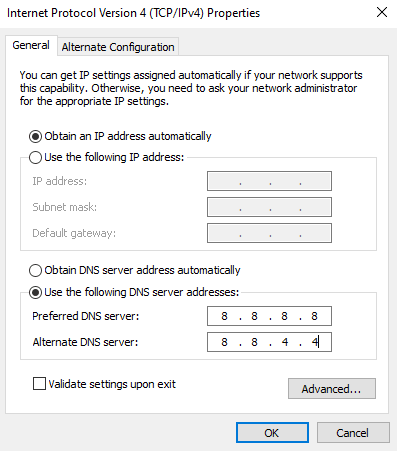
1N. Notīriet DNS kešatmiņu un datus
Daži lietotāji ir norādījuši, ka DNS kešatmiņas un datu notīrīšana datorā ir palīdzējusi viņiem novērst apspriesto problēmu. Izpildiet, kā norādīts.
1. Nospiediet uz Windows atslēga un tips cmd. Pēc tam noklikšķiniet uz Atvērt.
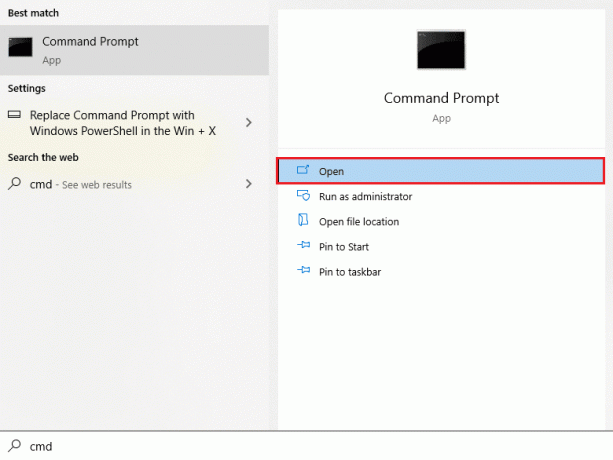
2. Tagad ierakstiet tālāk norādīto komandas vienu pēc otra. Sist Ievadiet atslēgu pēc katras komandas.
ipconfig/flushdnsipconfig/registerdnsipconfig/releaseipconfig/renewnetsh winsock atiestatīšana
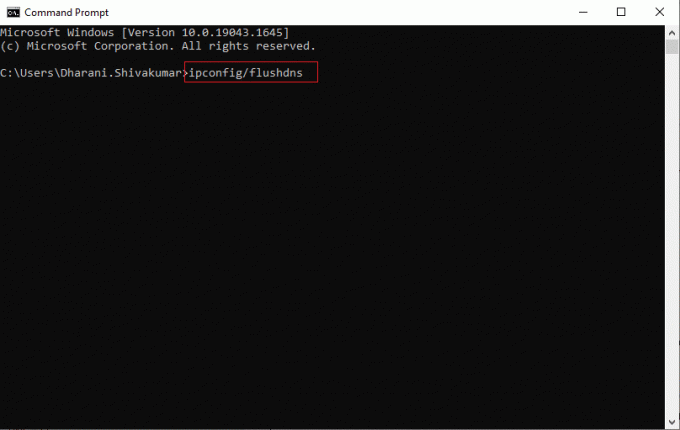
3. Pagaidiet, līdz tiek izpildītas komandas, un restartējiet datoru.
2. metode: palaidiet Windows veikala lietotņu problēmu risinātāju
Jūsu Windows 10 datoram ir iebūvēts problēmu novēršanas rīks, lai novērstu 0x8A150006 Microsoft veikala kļūdu. Veiciet tālāk minētās darbības, lai palaistu Windows Store Apps problēmu risinātāju.
1. Dodieties uz meklēšanas izvēlne un tips Iestatījumu problēmu novēršana kā parādīts.
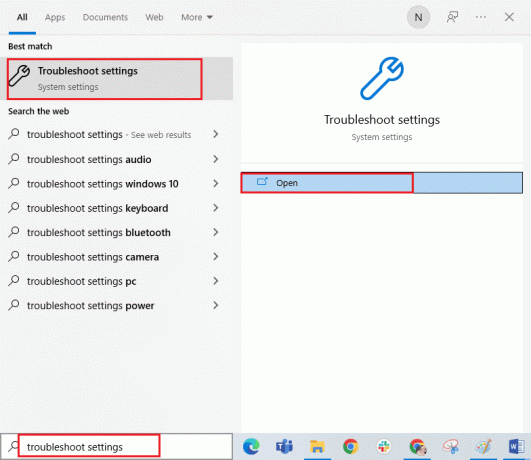
2. Izvēlieties Papildu problēmu risinātāji opciju, kā parādīts attēlā.
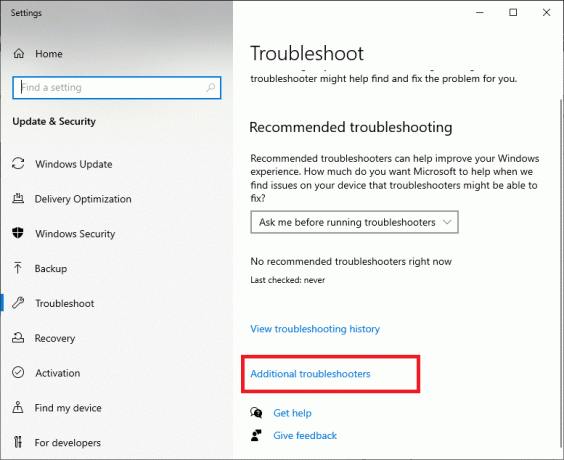
3. Tagad noklikšķiniet uz Windows veikala lietotnes seko Palaidiet problēmu risinātāju kā parādīts.

4. Ja pēc traucējummeklēšanas procesa tiek konstatētas kādas problēmas, noklikšķiniet uz Lietojiet šo labojumu.
6. Visbeidzot izpildiet norādījumus, kas norādīti gaidāmajās uzvednēs un restartējiet datoru. Pārbaudiet, vai Microsoft Store kļūdas problēmā esat novērsis kļūdas kodu 0x8A150006.
Lasi arī: Labojiet kļūdu wsclient.dll operētājsistēmā Windows 10
3. metode: restartējiet Windows pakalpojumus
Lai izvairītos no Microsoft veikala kļūdas 0x8A150006 problēmas, datorā ir jāiespējo daži svarīgi Windows pakalpojumi, piemēram, Windows Update un Background Intelligent Transfer pakalpojumi. Fona viedās pārsūtīšanas pakalpojumi izmanto jebkuru dīkstāves joslas platumu, lai instalētu jaunākos atjauninājumus, lai jūsu dators instalētu visus atjauninājumus tikai tad, ja nenotiek cita instalēšana. Ja šie pakalpojumi jūsu sistēmā ir atspējoti, jūs, visticamāk, saskarsities ar apspriesto kļūdu. Tāpēc restartējiet galvenos Windows pakalpojumus, kā norādīts tālāk.
1. Nospiediet pogu Windows atslēga, tips Pakalpojumi un noklikšķiniet uz Izpildīt kā administratoram.
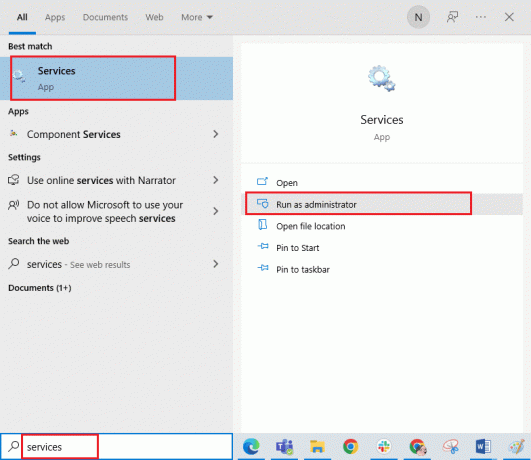
2. Tagad ritiniet uz leju un veiciet dubultklikšķi uz Fona inteliģentais pārsūtīšanas pakalpojums.
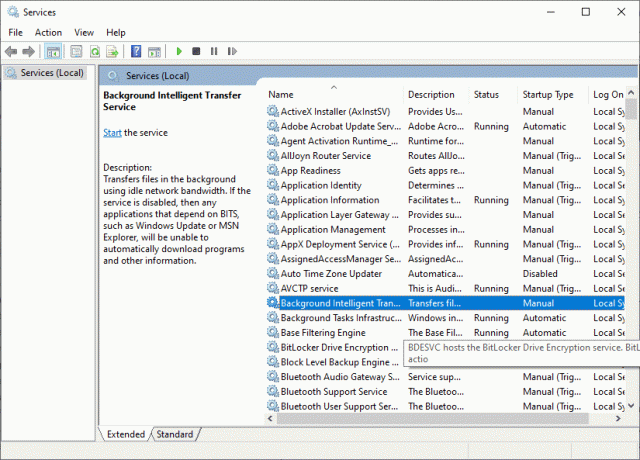
3. Tagad atlasiet Startēšanas veids uz Automātiski, kā attēlots.
Piezīme: Ja Pakalpojuma statuss ir Apstājās, pēc tam noklikšķiniet uz Sākt pogu. Ja Pakalpojuma statuss ir Skriešana, klikšķiniet uz Stop un sāciet to no jauna.
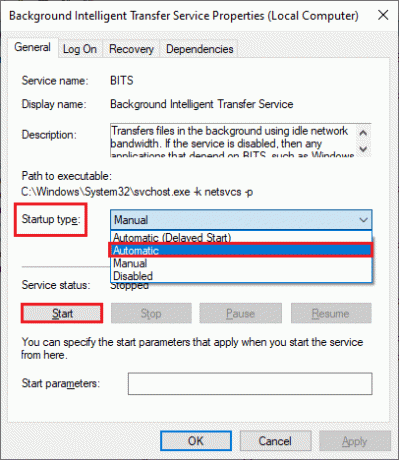
4. Klikšķiniet uz Lietot > Labi lai saglabātu izmaiņas. Pārbaudiet, vai varat novērst apspriesto kļūdu.
5. Atkārtojiet visas šīs darbības citiem Windows pakalpojumiem, piemēram Kriptogrāfija, Tīkla atrašanās vietas apzināšanās, MSI instalētājs, un Windows atjaunināšanas pakalpojumi.
4. metode: atiestatiet Windows veikala lietotņu kešatmiņu
Bojāta kešatmiņa un bojāti dati pakalpojumā Microsoft Store veicinās 0x8A150006 Microsoft veikala kļūdu. Izpildiet tālāk minētos norādījumus, lai izdzēstu Windows veikala kešatmiņu.
1. Palaidiet Skrien dialoglodziņš, nospiežot Windows + R taustiņi kopā.
2. Tagad ierakstiet wsreset.exe un sit Ievadiet atslēgu lai atiestatītu Windows veikala lietotņu kešatmiņu.

Lasi arī:Izlabojiet kļūdas kodu 0x80070490 operētājsistēmā Windows 10
5. metode: instalējiet lietotņu atjauninājumus
Lai labotu 0x8A150006 aktivizācijas kļūdu, pārliecinieties, vai visas Microsoft Store bibliotēkas lietojumprogrammas ir atjauninātas uz jaunāko versiju. Ja darbības laikā tiek gaidīts daudz atjauninājumu, jaunos atjauninājumos vai instalācijās procesa laikā var rasties vairākas kļūdas. Veiciet tālāk minētās darbības, lai instalētu Microsoft Store lietotņu atjauninājumus.
1. Dodieties uz meklēšanas izvēlni un ierakstiet Microsoft veikals. Pēc tam noklikšķiniet uz Atvērt.

2. Pēc tam noklikšķiniet uz Bibliotēka ikonu apakšējā kreisajā stūrī.
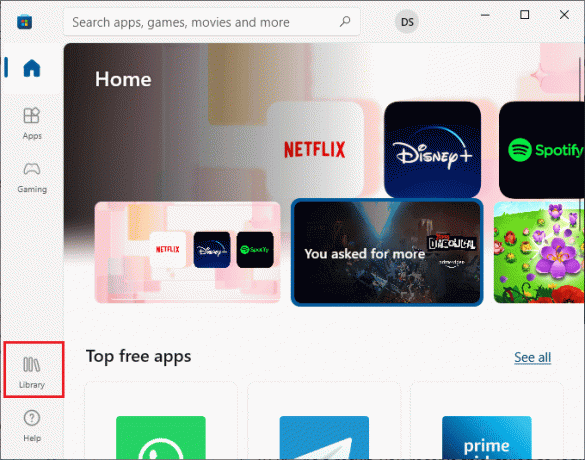
3. Pēc tam noklikšķiniet uz Saņemiet atjauninājumus pogu, kā parādīts attēlā.
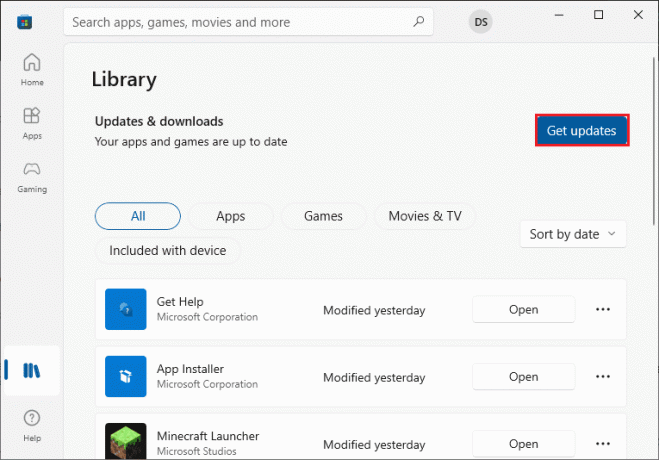
4. Pēc tam noklikšķiniet uz Atjaunot visu pogu.
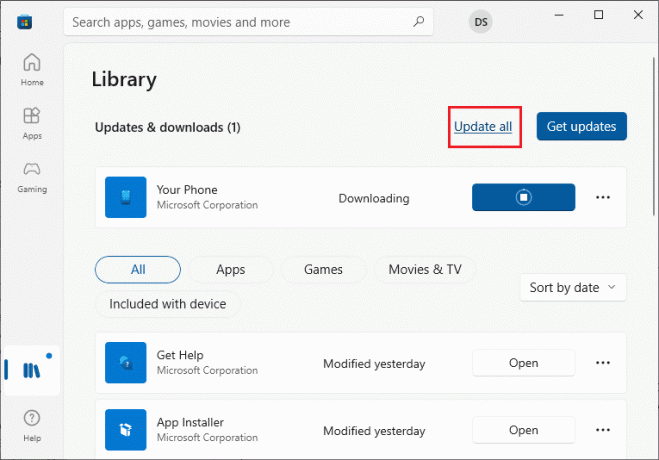
5. Pagaidiet, līdz atjauninājumi tiks lejupielādēti jūsu datorā ar operētājsistēmu Windows 10, un pārliecinieties, vai tie tiek lejupielādēti Jūsu lietotnes un spēles ir atjauninātas pamudināt.
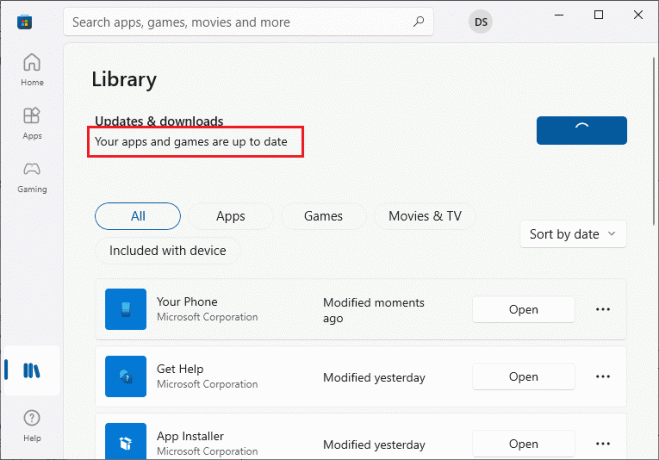
Lasi arī:Izlabojiet kļūdas kodu 0x80d0000a operētājsistēmā Windows 10
6. metode: atinstalējiet jaunākos atjauninājumus
Jebkuri iepriekšējie nesaderīgie atjauninājumi jūsu Windows 10 datorā, iespējams, neļaus tajā lejupielādēt jaunus atjauninājumus. Tāpēc ieteicams atinstalēt jaunākos atjauninājumus, kas tiek instalēti jūsu datorā, lai novērstu Microsoft veikala kļūdu 0x8A150006. Uzdevumu veikt ir ļoti vienkārši, un soļi ir parādīti šādi.
1. Nospiediet uz Windows atslēga un tips Vadības panelis. Pēc tam noklikšķiniet uz Atvērt kā parādīts.
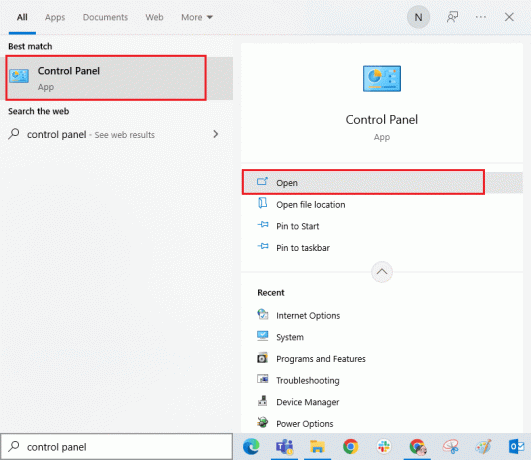
2. Tagad noklikšķiniet uz Atinstalējiet programmu opcija zem Programmas izvēlne, kā parādīts attēlā.
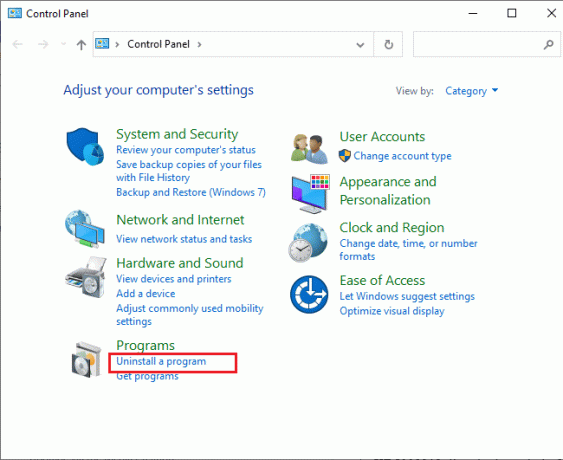
3. Tagad noklikšķiniet uz Skatīt instalētos atjauninājumus kreisajā rūtī, kā parādīts attēlā.
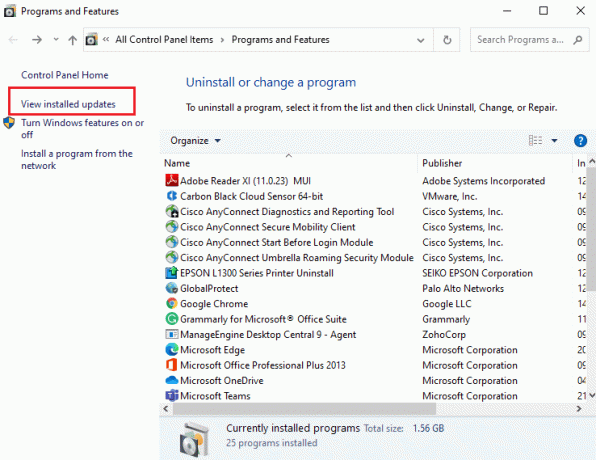
4. Tagad meklējiet un atlasiet jaunāko atjauninājumu, atsaucoties uz Uzstādīts uz datums un noklikšķinot uz Atinstalēt opciju, kā parādīts zemāk.
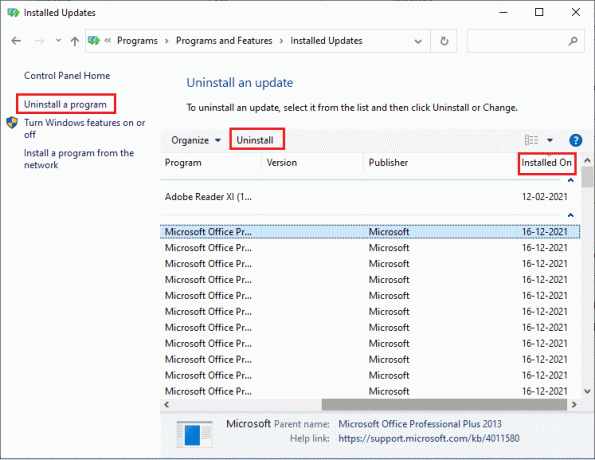
5. Visbeidzot apstipriniet jebkuru uzvedni un restartējiet datoru.
7. metode: pārreģistrējiet Microsoft Store lietotni
Ja iepriekš minētās metodes nepalīdz atrisināt 0x8A150006 aktivizācijas kļūdas novēršanu, var palīdzēt atkārtota reģistrēšana Windows veikalā. Izpildiet, kā norādīts tālāk.
1. Nospiediet uz Windows atslēga, tips Windows PowerShellun noklikšķiniet uz Izpildīt kā administratoram.
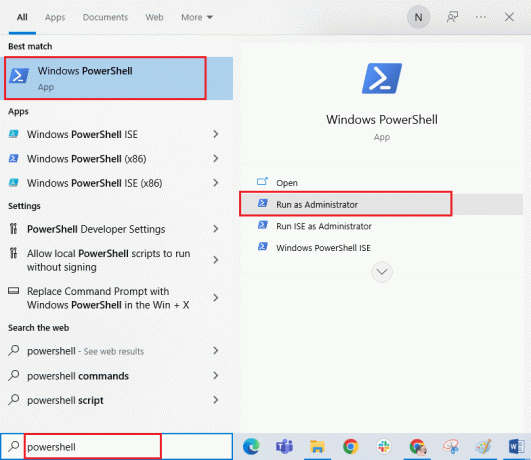
3. Tagad ielīmējiet tālāk norādīto komandu un sit Ievadiet atslēgu.
PowerShell -ExecutionPolicy Unrestricted -Command "& {$manifest = (Get-AppxPackage Microsoft. WindowsStore).InstallLocation + 'AppxManifest.xml'; Add-AppxPackage -DisableDevelopmentMode -Reģistrēt $manifest}
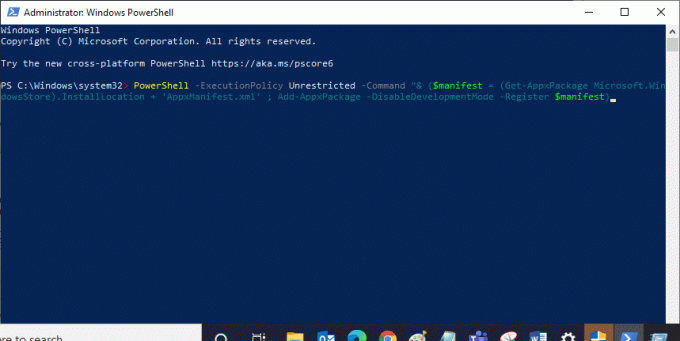
4. Pagaidiet, līdz komandas tiek izpildītas, un tagad jūs vairs nesaskarsities ar apspriesto kļūdu.
Lasi arī:Izlabojiet Microsoft kļūdu 0x80070032 operētājsistēmā Windows 10
8. metode: atkārtoti instalējiet Microsoft Store
Ja neviena no iepriekš apspriestajām metodēm nav palīdzējusi novērst Microsoft veikala kļūdu 0x8A150006, pēdējā iespēja atrisināt problēmu ir atkārtoti instalēt Microsoft Store. Šo atinstalēšanas procesu nevar īstenot Vadības panelis vai Iestatījumi procedūru. PowerShell komandas palīdzēs pārinstalēt Microsoft Store, kā aprakstīts tālāk.
1. Palaist Windows PowerShell ar administratora tiesībām, kā norādīts iepriekš 7. metode.
2. Tagad ierakstiet tālāk norādīto komandu un sit Ievadiet atslēgu.
get-appxpackage – allusers
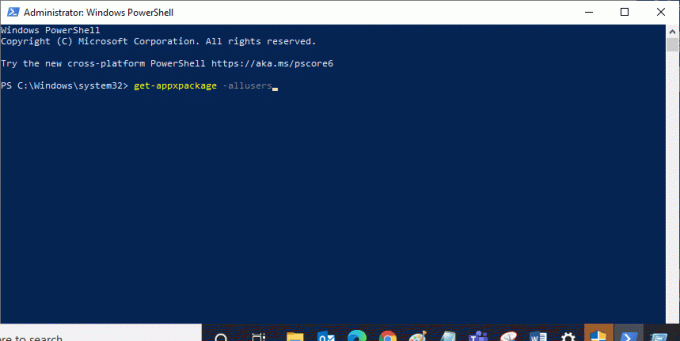
3. Tagad meklējiet Microsoft. WindowsStore Nosauciet un nokopējiet ierakstu PackageFullName.
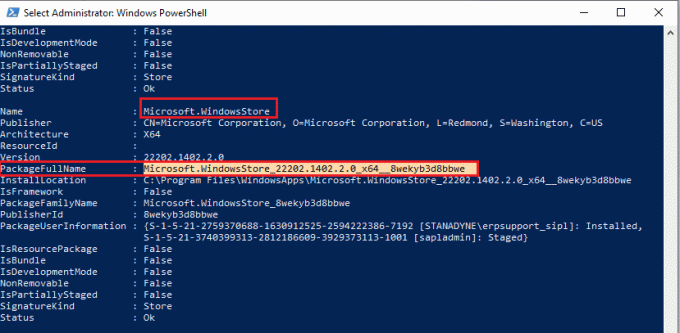
4. Tagad PowerShell logā dodieties uz jaunu rindu un izpildiet norādīto komandu.
Remove-appxpackage Microsoft. WindowsStore_22202.1402.2.0_x64__8wekyb3d8bbwe
Piezīme: Komanda var nedaudz atšķirties atkarībā no izmantotās Windows versijas.
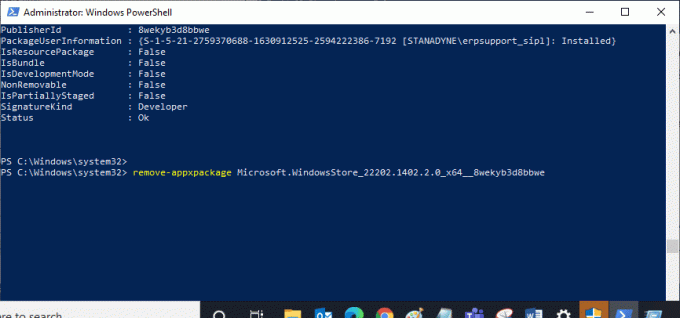
5. Tagad Microsoft veikals tiks izdzēsts no jūsu datora. Tagad pārstartēt jūsu Windows 10 datorā.
6. Tad uz pārinstalēt to, atkal atveriet Windows PowerShell kā administrators un ierakstiet šādu komandu.
Add-AppxPackage - reģistrs "C:\Program Files\WindowsApps\Microsoft. WindowsStore_11804.1001.8.0_x64__8wekyb3d8bbwe\AppxManifest.xml" — DisableDevelopmentMode

Visbeidzot, Microsoft Store tiks atkārtoti instalēts jūsu datorā, un jūs vairs nesaskarsities ar apspriesto problēmu.
Ieteicams:
- Kā mainīt lietotājvārdu un vārdu Clubhouse Android lietotnē
- Labojiet Windows Spotlight bloķēšanas ekrānu, kas nedarbojas
- Kā labot Microsoft veikala kļūdu 0x80073CFB
- Izlabojiet Microsoft veikala kļūdas kodu 0xc03f300d
Mēs ceram, ka ceļvedis bija noderīgs un jums izdevās to labot Microsoft veikala kļūda 0x8A150006 datorā ar operētājsistēmu Windows 10. Turpiniet apmeklēt mūsu lapu, lai iegūtu vairāk lielisku padomu un triku, un atstājiet savus komentārus tālāk. Pastāstiet mums, par ko vēlaties uzzināt tālāk.



